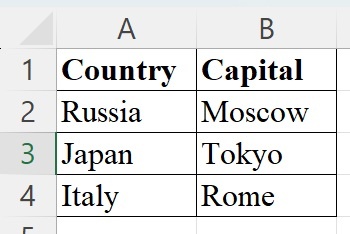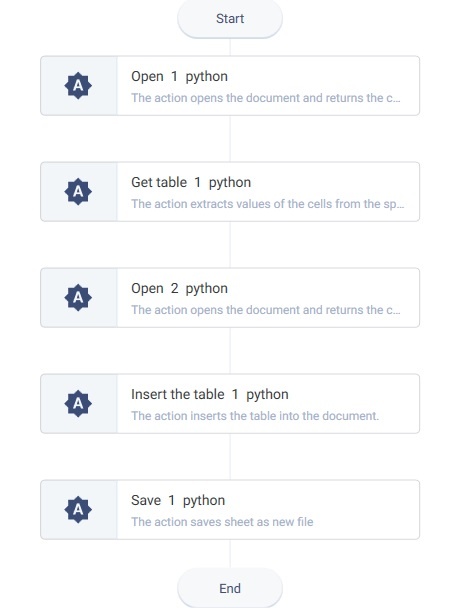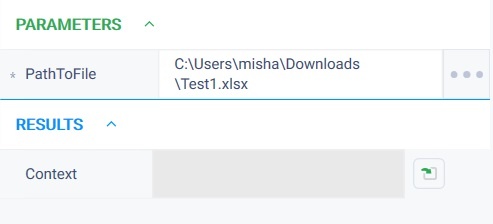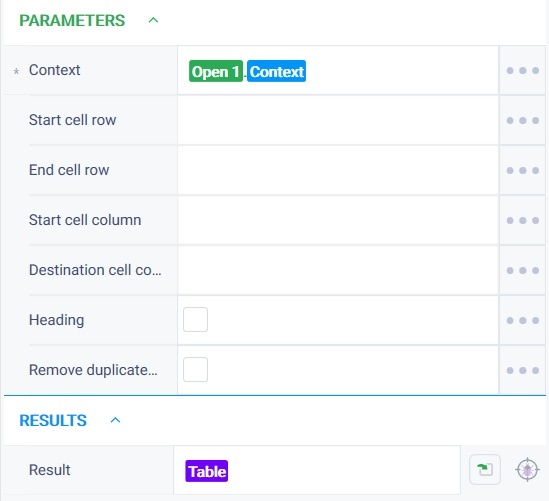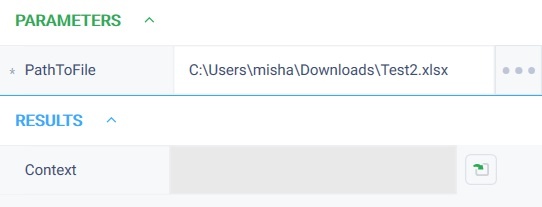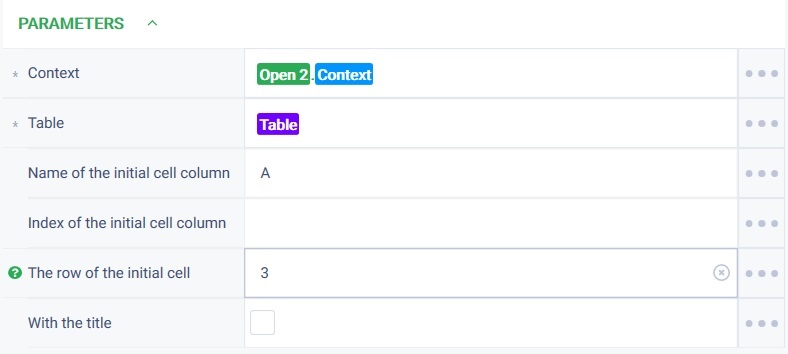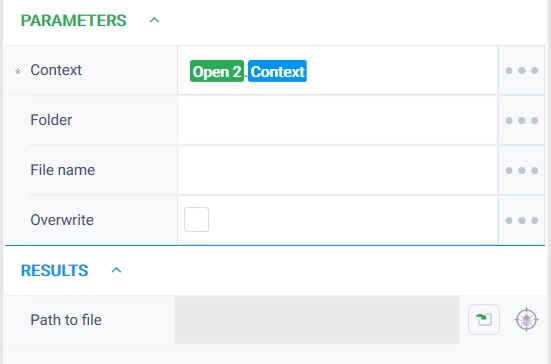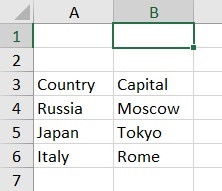История страницы
Вставить таблицу данных Версия 1 (Python)
Группа действий: Офис
...
Описание
Действие вставляет таблицу в документ.
Иконка действия
Параметры
Входные параметры
Контекст - Контекст действия для работы с таблицей ods/xlsx.
Таблица - Таблица, которая будет вставлена.
- Имя столбца начальной ячейки - Имя столбца начальной ячейки в документе, куда будет вставлена верхняя левая ячейка указанной таблицы. Если поле не заполнено, то берется значение из поля «Индекс столбца начальной ячейки».
- Индекс столбца начальной ячейки - Индекс столбца начальной ячейки в документе, куда будет вставлена левая верхняя ячейка указанной таблицы. Если поле не заполнено, то берется граница используемой области.
- Строка начальной ячейки - Строка ячейки в документе, куда будет вставлена левая верхняя ячейка указанной таблицы.
- С заголовком - Если значение «true», заголовок таблицы будет вставлен в документ вместе с ее строками.
Настройки
заполнения
Обязательность
| Свойство | Описание | Тип | Пример заполнения |
| Обязательность заполнения поля | ||||
| Параметры | ||||
| Контекст | Контекст действия для работы с таблицей ods/xlsx. | Robin.OpenSheetD oc | ||
| Да | ||
| Таблица | Таблица, которая будет вставлена. | Robin.DataTable |
| Да | ||
| Имя столбца начальной ячейки | Имя столбца начальной ячейки в документе, куда будет вставлена верхняя левая ячейка указанной таблицы. Если поле не заполнено, то берется значение из поля «Индекс столбца начальной ячейки». | Robin.String |
| Нет | ||
| Индекс столбца начальной ячейки | Индекс столбца начальной ячейки в документе, куда будет вставлена левая верхняя ячейка указанной таблицы. Если поле не заполнено, то берется граница используемой области. | Robin.Numeric |
| Нет | ||
| Строка начальной ячейки | Строка ячейки в документе, куда будет вставлена левая верхняя ячейка указанной таблицы. | Robin.Numeric |
| Нет | ||||
| С заголовком | Если значение «true», заголовок таблицы будет вставлен в документ вместе с ее строками. | Robin.Boolean | true | Нет |
Особые условия использования
...
Существует 2 табличных документа "Test 1" и "Test 2". Необходимо взять таблицу из документа "Test 1" и вставить ее в документ "Test 2" начиная с ячейки А3.
Решение
Воспользоваться действиями "Открыть", "Взять таблицу", "Вставить таблицу", "Сохранить".
...
- Собрать схему робота, состоящую из действий:
- Настроить параметры для действия "Открыть". В поле "Путь к файлу" указать путь до требуемого табличного документа.
- Настроить параметры для действия "Взять таблицу". В поле "Контекст" указать контекст открытого документа, создать переменную типа "Таблица", в которую будут записаны данные. и в поле "Результат" ее указать. Остальные поля оставить пустыми, т.к необходимо забрать таблицу полностью.
- Настроить параметры для действия "Открыть". В поле "Путь к файлу" указать путь до требуемого табличного документа, в который необходимо будет вставить таблицу.
- Настроить параметры для действия "Вставить таблицу". В поле "Контекст" указать контекст открытого документа, в поле "Имя столбца начальной ячейки" указать - А, в поле "Строка начальной ячейки" - 3. В поле "Таблица" указать ранее созданную переменную "Таблица" с данными.
- Настроить параметры для действия "Сохранить". В параметре "Контекст" указать контекст табличного документа, в который будет вставлена таблица с данными.
- Запустить робота по кнопке "Старт" в верхней панели.
...
Робот отработал успешно.
В документ "Test 2" вставлена таблица начиная с ячейки А3.
Дополнительно
результат вставки текста в файл при указанном чек-боксе "С заголовком" у действия "Вставить таблицу".
Обзор
Инструменты контента